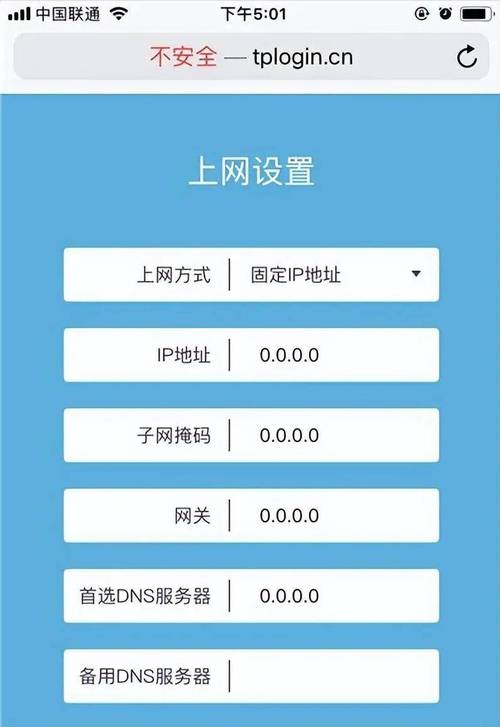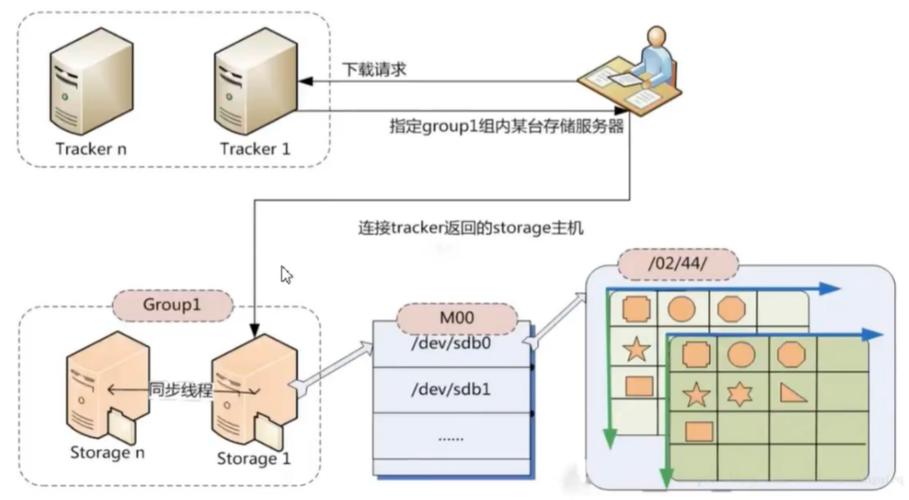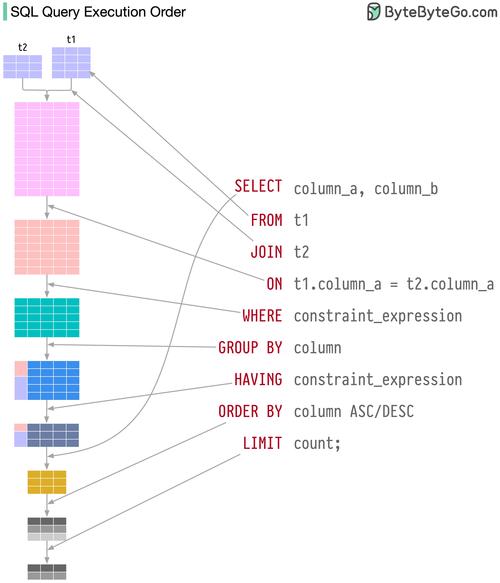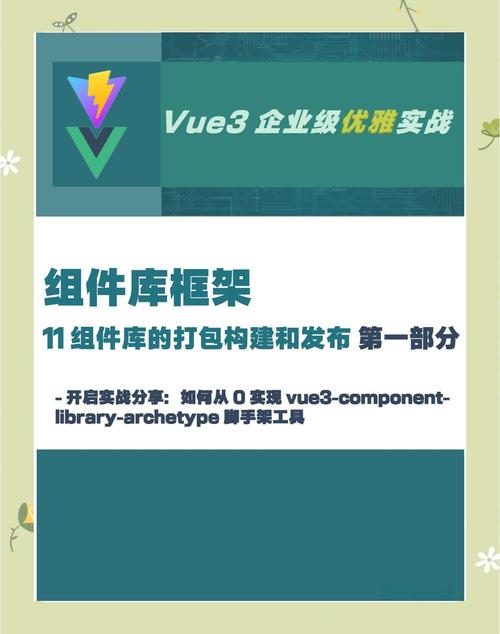如何快速设置无线网络
快速设置无线网络的方法如下:,,1. 打开电脑或移动设备的无线网络开关。,2. 在无线网络列表中,找到需要连接的无线网络名称并点击。,3. 输入无线网络密码(如有设置)。,4. 确认连接,等待设备自动获取IP地址和DNS服务器地址。,,以上步骤完成后,设备即可成功连接到无线网络。如需更详细的设置,可参考设备或路由器的用户手册或联系网络服务提供商。在设置过程中,确保设备与路由器之间的距离适中,避免信号干扰和弱信号问题。
在数字化时代,无线网络已成为我们日常生活和工作中不可或缺的一部分,无论是家庭、办公室还是公共场所,我们都希望能够快速、方便地设置无线网络,以便能够随时随地进行网络连接,本文将详细介绍如何快速设置无线网络。
准备工作
在开始设置无线网络之前,我们需要准备一些必要的设备和工具,我们需要一个无线路由器或无线网卡设备,以及一台已经安装了无线网卡驱动的电脑或移动设备,我们需要知道无线网络的SSID(网络名称)和密码,确保设备已经连接到电源,并且可以正常工作。
设置无线网络步骤
1、连接无线路由器和电脑
将无线路由器的电源插头插入电源插座,并使用网线将电脑与无线路由器连接起来,这样,我们可以通过有线网络来设置无线网络。
2、登录无线路由器设置页面
打开电脑上的浏览器,输入无线路由器的IP地址(通常为192.168.1.1或192.168.0.1),然后输入用户名和密码(通常在无线路由器背面可以找到),登录到无线路由器的设置页面。
3、设置无线网络名称和密码
在无线路由器设置页面中,找到“无线网络”或“Wi-Fi设置”选项,然后设置无线网络的SSID和密码,SSID是无线网络的名称,应该选择一个容易记忆且具有描述性的名称,密码是连接无线网络时需要输入的密钥,为了保障网络安全,应该选择一个强度较高的密码。
4、设置无线信道和加密方式
在无线路由器设置页面中,还可以设置无线信道和加密方式,无线信道是无线信号传输的频道,应该选择一个较为空闲的信道以避免干扰,加密方式是保护无线网络安全的措施之一,可以选择WPA2-PSK等较为安全的加密方式。
5、保存并重启无线路由器
完成以上设置后,保存并重启无线路由器,这样,我们就可以通过无线网络进行连接了。
连接无线网络
1、电脑连接无线网络
在电脑右下角找到网络图标,点击打开网络和共享中心,然后找到要连接的无线网络并点击连接,如果需要输入密码,输入之前设置的无线网络密码即可。
2、手机和平板设备连接无线网络
在手机或平板设备的设置中,找到“Wi-Fi”选项,然后选择要连接的无线网络并输入密码进行连接,如果之前已经连接过该网络,可以在已保存的网络列表中找到并连接。
注意事项
1、设置无线网络时,应该选择一个较为安全的密码,并定期更换密码以保障网络安全。
2、避免使用过于简单的SSID和密码,以免被他人破解而导致网络安全问题。
3、如果遇到无法连接无线网络的问题,可以尝试重启无线路由器或重置为出厂设置后重新进行设置。
4、在公共场所使用无线网络时,要注意保护个人隐私和安全,避免使用不安全的公共Wi-Fi网络。
通过以上步骤,我们可以快速地设置无线网络并进行连接,在日常生活和工作中,无线网络已经成为我们不可或缺的一部分,因此掌握如何快速设置无线网络是非常重要的。